
インスタグラムの画像は右クリックしても保存(ダウンロード)することができません。
今回はパソコンでInstagram(インスタグラム)の画像を簡単に保存するやり方をご紹介します。
「インスタ PC 画像保存」で検索しても「デベロッパーツール」を使う! とかPC初心者には難しい説明が多いように感じました。
実はそんなことしなくても簡単にほぼワンクリックで保存する方法があるんです!
すぐにできますのでぜひ試してみてください!
ダウンロードの下準備
最初だけあることを行う必要があります。
PCに慣れていればすぐにできるのでご安心ください。
- Google chromeを使う
- 拡張機能をダウンロードする(10秒でできる)
Google chromeが必須
前提として「Google chrome」を使っている必要があります。
もし違うブラウザソフトを使用していたらクロームを使用しましょう。
ダウンロードページ⇒https://www.google.co.jp/chrome/index.html
Image Downloader(拡張機能)をインストール
chromeをダウンロードした、もしくはすでに使用しているなら、次は「Image Downloader」という拡張機能をインストールしましょう!
ダウンロードページ⇒https://chrome.google.com/webstore/detail/image-downloader/
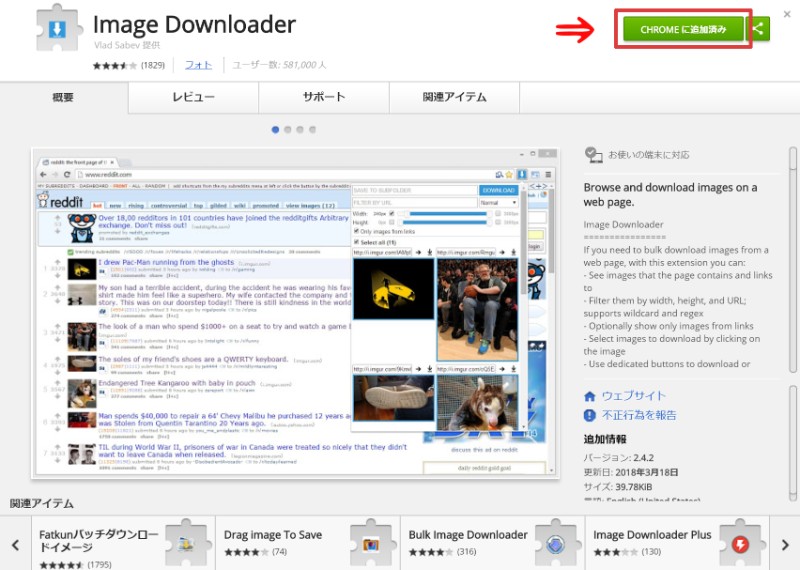
リンク先に飛ぶとこのような画面になると思います。この画像では赤く囲った場所が「追加済み」になっていますが、みなさんは青い「+CHROMEに追加」をクリック。
すると「追加しますか?」と再び問われるので「拡張機能を追加」をクリック。
これで下準備は完了です!
PCでインスタの画像を保存してみよう
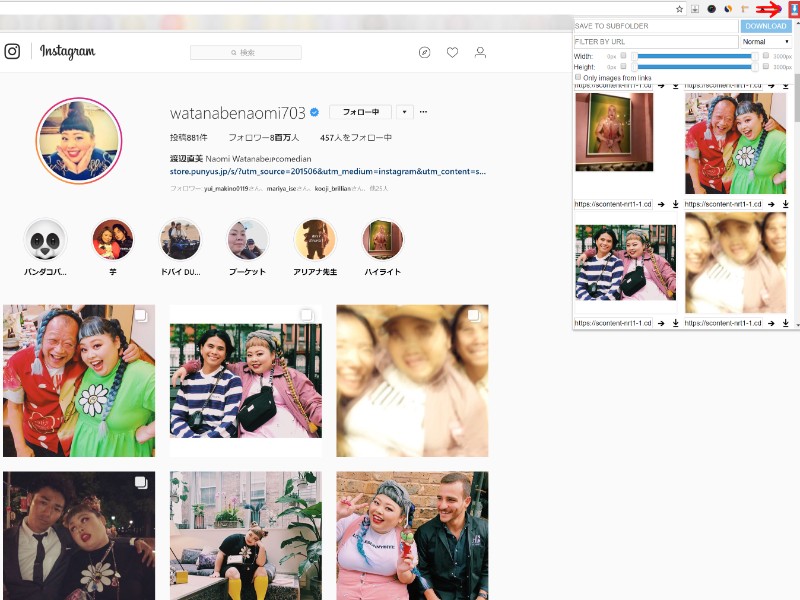
「Image Downloader」が追加されると、画面右上に白い矢印の描かれた青いアイコンが現れます。
インスタの保存したい画像を開いた状態でそのアイコンをクリックしてください。
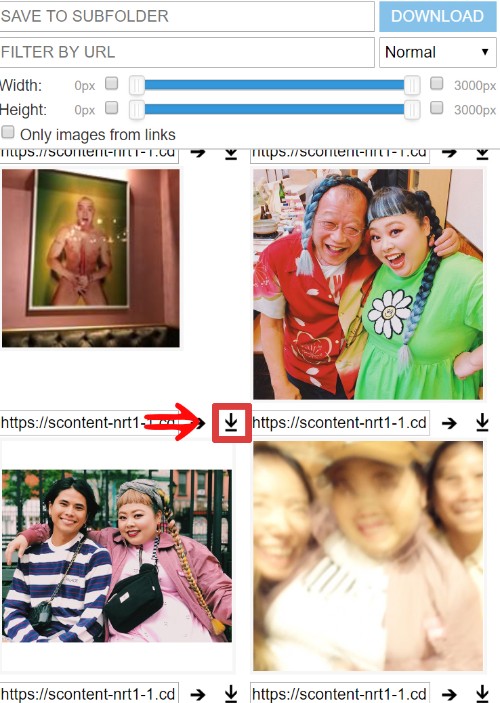
するとこんな表示が出ます。
この一覧のダウンロードマークをクリックすることで保存することができます。
一括でDLしたい場合は、各画像をクリックすると青い太枠で選択状態になりますので、その状態でダウンロードボタンを押しましょう!
以上! 簡単でしょう?
意外と知らない簡単なダウンロード方法
この拡張機能はインスタだけでなく他のウェブサイトでも使用できます。




